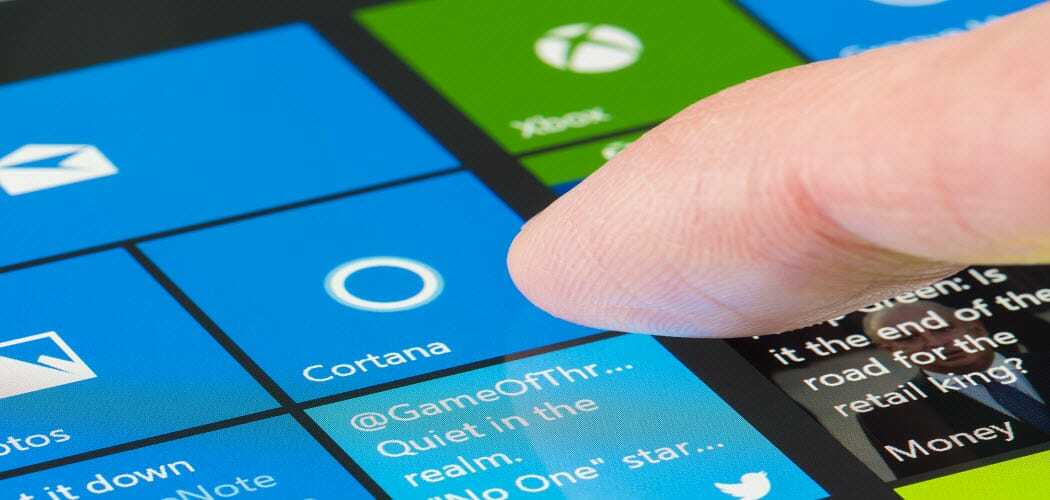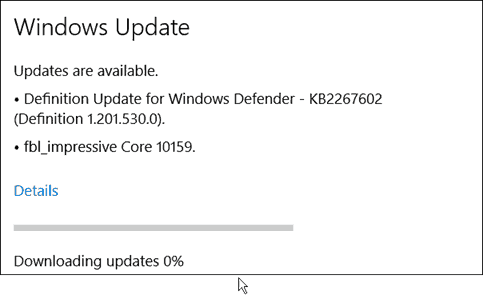Как делать ссылки на ячейки, таблицы или документы в Google Sheets
Производительность Бизнес Google листы Google Гугл документы Герой / / December 11, 2020
Последнее обновление

Вот как связать ячейки в Google Таблицах для ссылки на другие ячейки, листы, веб-страницы или документы. Кроме того, вы можете прикрепить несколько ссылок к одной ячейке.
Лучший способ, чтобы ссылочные ячейки, листы или даже документы в Google Таблицах с помощью ссылок. Этот тип ссылки дает вам быстрый и простой способ перейти к другим данным, потому что для этого достаточно щелкнуть мышью. И вы можете не знать, что вы можете прикрепить более одной ссылки к одной ячейке.
Здесь мы расскажем, как добавить быструю ссылку на ячейку, диапазон ячеек, другой лист, веб-страницу и документ. Кроме того, мы покажем вам, как добавить несколько ссылок в одну ячейку, если у вас несколько ссылок.
Добавить ссылку на ячейку в Google Таблицах
Посетить Google Таблицы веб-сайт, откройте книгу и выберите ячейку, на которую вы хотите создать ссылку. Затем воспользуйтесь одним из этих действий.
- Нажмите Вставить > Вставить ссылку из меню.
- Щелкните правой кнопкой мыши и выберите Вставить ссылку.
- Щелкните значок Вставить ссылку на панели инструментов.

Вы увидите всплывающее окно, в котором отображается текст в ячейке, которую вы связываете, и ссылка, которую вы будете использовать. (Примечание: текстовое поле позволяет при необходимости редактировать текст в этой ячейке.)
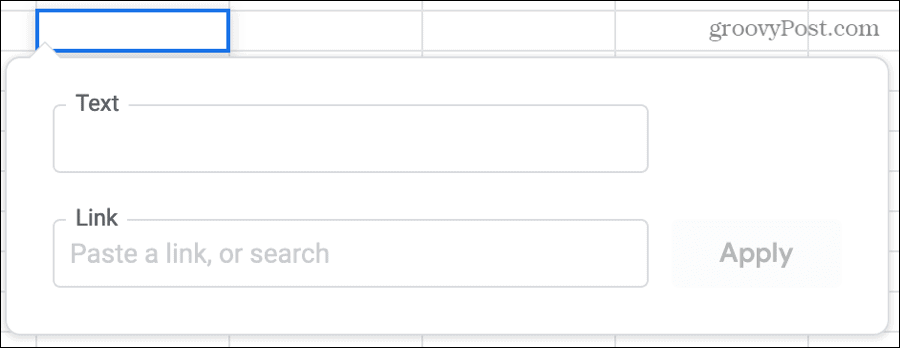
Щелкните внутри Ссылка на сайт коробка для некоторых полезных предложений.
Таблицы в этой таблице: Ссылка на другой лист в вашей книге. Например, вы можете привязать имя клиента к листу списка рассылки. Выберите этот параметр, чтобы развернуть и выбрать лист.
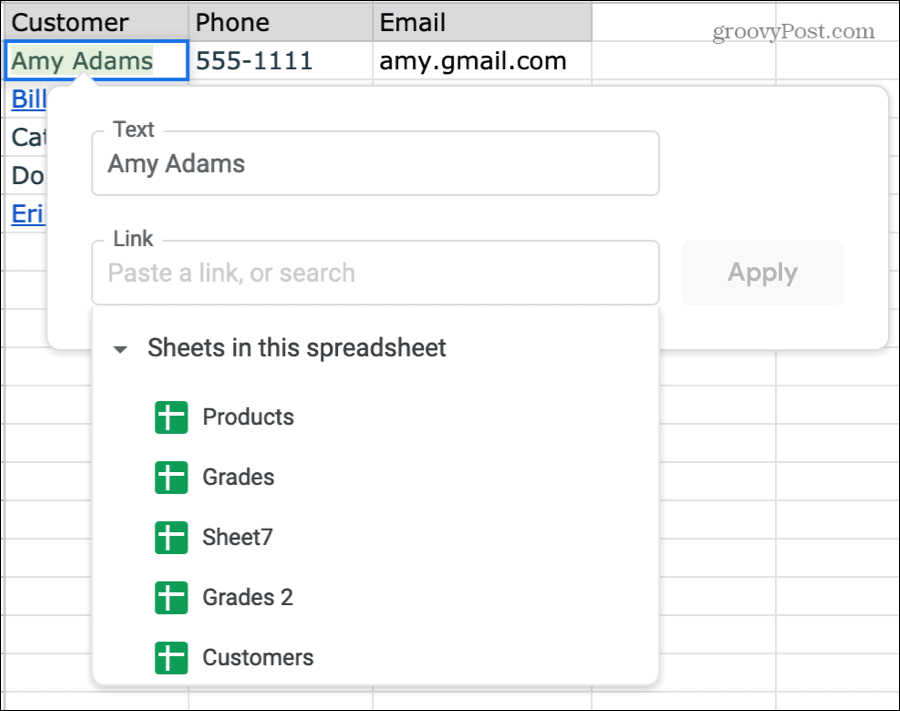
Выберите диапазон ячеек для связи: Ссылка на другую ячейку или группу ячеек. Это удобно для длинных таблиц, например для перехода к последней строке или крайней правой ячейке. Выберите этот вариант и вручную введите ячейку или диапазон ячеек или автоматически заполните поле, выбрав ячейку или диапазон на листе.
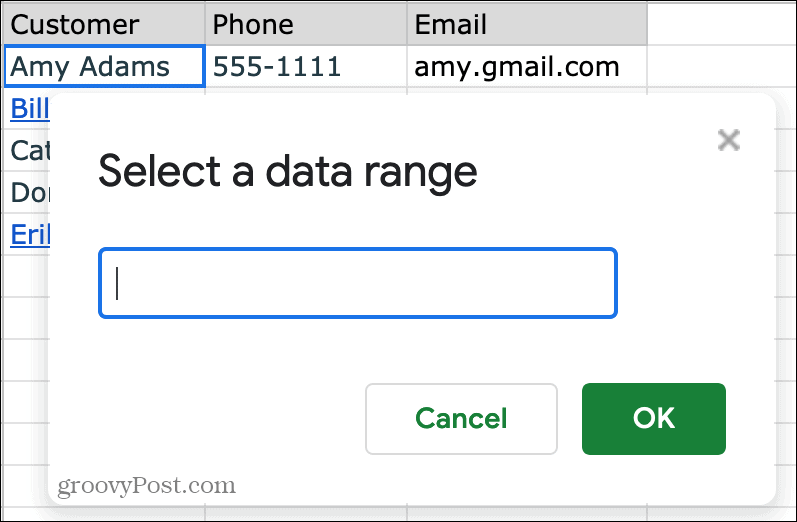
Страница интернета: Ссылка на веб-сайт или страницу на основе текста в вашей ячейке. Вы можете увидеть предложения от Google для профиля Facebook, онлайн-телефонной книги или статьи в Википедии. Выберите предложение или щелкните значок Открыть ссылку в новой вкладке рядом с ним, чтобы сначала просмотреть страницу.
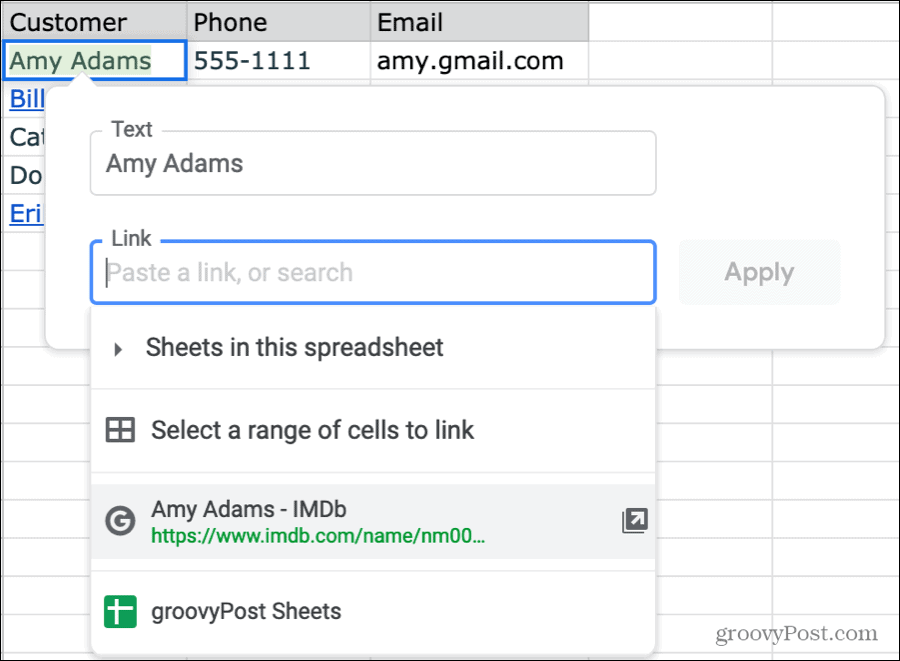
Текущий лист: В некоторых случаях вы можете увидеть предложение связать ячейку с текущим листом.
Если вы не хотите использовать какие-либо из предложенных выше ссылок, вы можете просто ввести свою в поле «Ссылка» или выполнить поиск URL в Интернете. Это удобно для ссылки на элементы, которые не основаны на тексте в ячейке. Вот некоторые примеры:
- Вставьте URL-адрес документа в Google Документы или общий документ Microsoft Word.
- Ссылка на сайт компании или организации.
- Введите ссылку на видео на YouTube или Vimeo.
- Выполните поиск в Интернете, чтобы найти сайт по соответствующей теме.
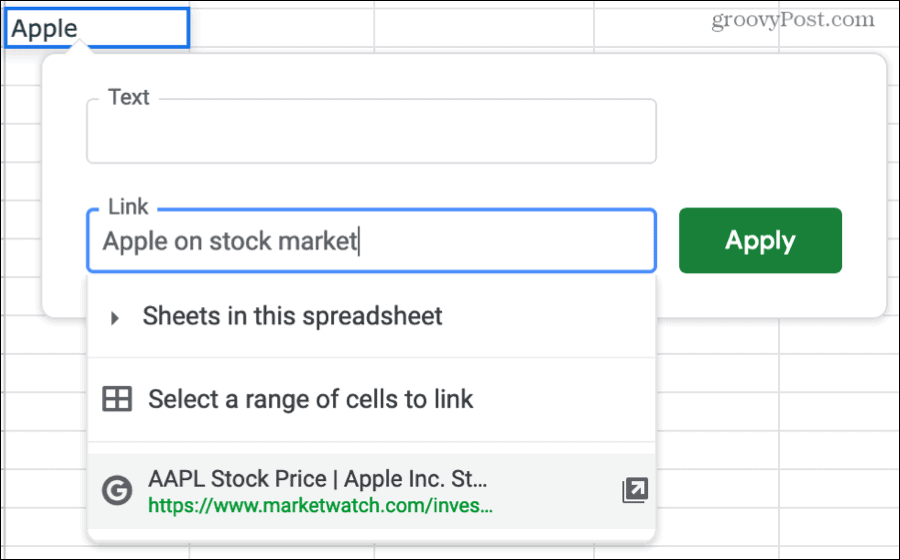
После добавления ссылки нажмите Применять. Это сохранит ссылку на ячейку и отобразит ее синим подчеркнутым шрифтом. Просто щелкните, чтобы перейти в это место.
Редактировать односвязную ячейку
После того, как вы прикрепите ссылку к ячейке, вы можете при необходимости отредактировать ссылку или удалить ее полностью, используя одно из этих действий.
- Выберите ячейку и щелкните значок Вставить ссылку на панели инструментов. Внесите изменения и нажмите Применять.
- Выберите ячейку и нажмите Вставить > Изменить ссылку из меню. Внесите изменения и нажмите Применять.
- Щелкните правой кнопкой мыши или щелкните ячейку и выберите Изменить ссылку или Удалить ссылку во всплывающем окне.
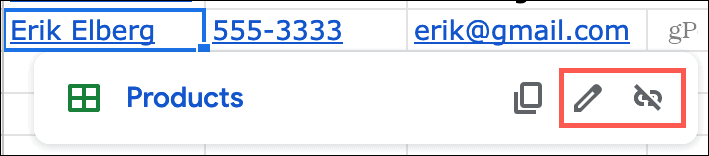
Добавить несколько ссылок в ячейку в Google Таблицах
Новая функция в Google Таблицах - это возможность включать несколько ссылок в одну и ту же ячейку. Это полезно во многих ситуациях, например, при привязке имени клиента к сайту его компании и листу списка рассылки, привязке имя учащегося в оценочной ведомости и викторине по Google Forms, а также привязка получателя платежей к вашей контактной таблице и их онлайн-платежу форма.
Что бы вы ни использовали, вот шаги по добавлению нескольких ссылок в одну ячейку.
- Щелкните ячейку, перейдите на панель формул и выберите конкретную часть текста в ячейке, перетащив через нее курсор.
- На панели инструментов щелкните значок Вставить ссылку
- Введите, вставьте или выберите расположение ссылки в поле «Ссылка». Опять же, это может быть другая ячейка, лист, веб-страница или настраиваемый URL-адрес.
- Нажмите Применять.
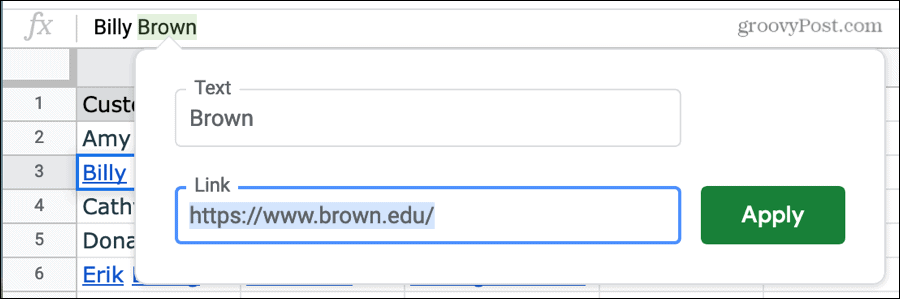
- Щелкните ячейку еще раз, перейдите на панель формул и выберите другую часть текста.
- Выполните те же шаги со 2 по 4, чтобы применить вторую ссылку.
Как только вы добавите нужное количество ссылок, вы увидите каждую из них, доступную при выборе ячейки. Просто щелкните тот, который вам нужен.
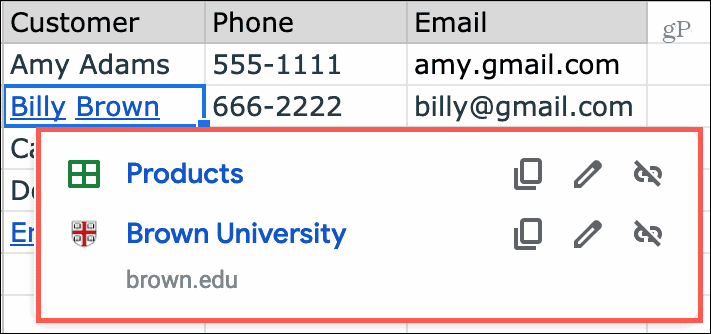
Редактировать многосвязную ячейку
Вы можете редактировать многосвязную ячейку, как ячейку с одной ссылкой, или преобразовать ячейку в односвязную.
- Выберите ячейку и щелкните значок Вставить ссылку на панели инструментов. Это позволяет удалить только первую ссылку; ссылка, используемая в крайнем левом тексте.
- Выберите ячейку и нажмите Вставить > Заменить одной ссылкой из меню. Как и в случае с кнопкой «Вставить ссылку» выше, вы можете удалить только первую ссылку.
- Щелкните правой кнопкой мыши или щелкните ячейку и выберите Изменить ссылку или Удалить ссылку для соответствующей ссылки во всплывающем окне.
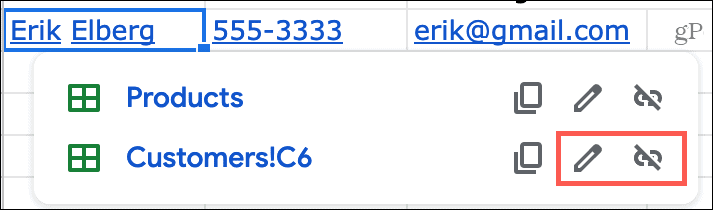
Экономьте время и связывайте ячейки в Google Таблицах
Прикрепление ссылки к ячейке в Google Таблицах - огромная экономия времени, когда вы хотите сослаться на другой элемент. А поскольку у вас есть возможность создавать ссылки внутри таблицы или в Интернете, это потрясающая функция. Добавление возможности прикреплять несколько ссылок к одной ячейке также является прекрасным улучшением, которое может оказаться очень полезным.
Хотите еще больше работать с таблицами? Ознакомьтесь с нашими инструкциями по использование условного форматирования в Google Таблицах вместе с управление столбцами и строками на ваших листах.
Согласование цен в магазине: как узнать цены в Интернете с удобством использования кирпича и раствора
Покупка в магазине не означает, что вы должны платить более высокие цены. Благодаря гарантиям сопоставления цен вы можете получить онлайн-скидки при обычных ...
Как подарить подписку Disney Plus с помощью цифровой подарочной карты
Если вам нравится Disney Plus и вы хотите поделиться им с другими, вот как купить подписку Disney + Gift за ...
Ваше руководство по совместному использованию документов в Google Документах, Таблицах и Презентациях
Вы можете легко сотрудничать с веб-приложениями Google. Вот ваше руководство по совместному использованию в Google Документах, Таблицах и Презентациях с разрешениями ...